测试Linux命令
上一篇博客已经安装好了cygwin,相当于在windows平台上已经搭建好了一个模拟Linux的环境,那么在cygwin的终端(Cygwin64 Terminal)中测试Linux指令。可以看到命令cls是windows下的清屏指令,在这里是没有定义的,pwd是Linux命令,显示了当前的路径。

gcc命令使用
- 新建一个文件夹用户来存放示例代码。

- 在Demo.c文件中添加如下代码,一个简单的按下按键输出语句的C程序。
#include "stdio.h"
int main(int argc, char**argv)
{
while(1)
{
printf("this is a demo");
getchar();
}
return 0;
}
- 在终端中通过cd命令进入该目录。首先通过命令gcc Demo.c -o Demo来直接一步到位,生成一个名为exe文件。该命令中Demo.c为源文件名,-o后的Demo为exe文件名。 可以看到在该文件夹中已经生成了一个Demo.exe文件了。

双击点开Demo.exe文件,可以看到每按下一个任意按键,就会输出信息,这和上方的代码作用一致。这么看其实这个还是很快的,而且挺方便的。
这个命令相当于直接将预编译、编译、汇编、链接过程一个接一个的执行了,就像一条链一样,这也就是编译链。
接下来分别分析这四个步骤。

生成可执行文件的步骤
首先这些工具都可以通过xxx --help命令来获取到该工具的指令。

那么我们需要关注的就是最下面的这几个指令了。

根据其后方的注释翻译如下:
gcc -E:只进行预编译,不编译、不汇编、不链接,最终会生成xxx.i的预编译文件。
gcc -S:只进行预编译、编译,不进行汇编或链接,最终会生成xxx.s的汇编文件。
gcc -c:进行预编译、编译、汇编,不进行链接,最终会生成xxx.o的目标文件。
gcc -o:进行预编译、编译、汇编、链接,最终会生成xxx.exe的可执行程序。
那么根据这些指令来分别执行并生成对应的文件,看看它们长什么样。
这里分别在终端中执行这四个命令:
gcc -E Demo.c -o Demo.i
gcc -S Demo.i -o Demo.s
gcc -c Demo.s -o Demo.o
gcc Demo.o -o Demo
可以看到这些命令都是与上方的分析对应的,而且文件夹中已经分别生成了Demo.i、Demo.s、Demo.o、Demo.exe三个对应的中间文件和一个最终的可执行文件,这也验证了上述分析是正确的。

通过文件的类型也可以看到这些文件属于哪一类。
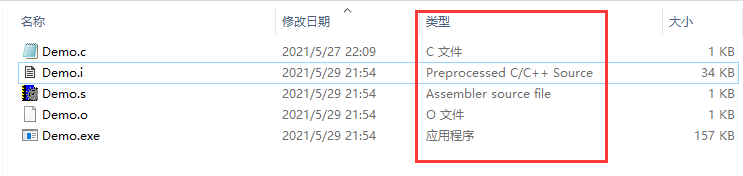
1. Demo.i文件
在Demo.i文件中,处理了宏定义和include,也去除注释,但是这个文件并不会对对语法进行检查。

通过上面的代码可以找到这些源文件的目录位置。“/uer/include/” 这个路径意思是cygwin的根目录下的user目录下的include目录。找到该路径可以看到这里有c语言的各种库函数。

在这段代码的最后就可以看到之前在Demo.c文件中编写的源代码。所以可以看出预编译过程其实就是把include的头文件中的内容在这里展开了。

2. Demo.s文件
在Demo.s文件中,将检查上一个生成的Demo.i文件的语法正确性,如果语法正确,就会生成汇编语言的代码。

3. Demo.o文件
在Demo.o文件中,存放着目标代码,这是一种ELF格式的代码,这里存放的是最接近机器语言甚至就是机器语言的代码,这也对应着已经到了能够生成最终可执行文件的最后一步了。可以看到这里都是一些乱码,可以理解为机器的语言,接下来,就可以通过这写机器语言所生成的代码,来与机器进行“沟通”了。

4. Demo.exe文件
这个文件可以说很熟悉了,windows上的可执行程序,绝大部分使用的软件都是以这个可执行程序作为入口的。这也就是我们最终所要得到的目的文件了。

总结一下
这就是对一个包含了一个系统自带的头文件stdio.h的xxx.c文件的基本编译、链接最后生成可执行程序的过程了。通过gcc --help可以看到所向外提供的指令。具体的过程也都是通过查看指令后方的注释,来进行测试,即可观察到相应的现象。之后尝试定义不同的xxx.c文件和包含自定义的xxx.h文件来进一步了解gcc编译的细节。不过都是后话了。多动手还是最重要的。毕竟纸上得来终觉浅 绝知此事要躬行。





















 1万+
1万+











 被折叠的 条评论
为什么被折叠?
被折叠的 条评论
为什么被折叠?








